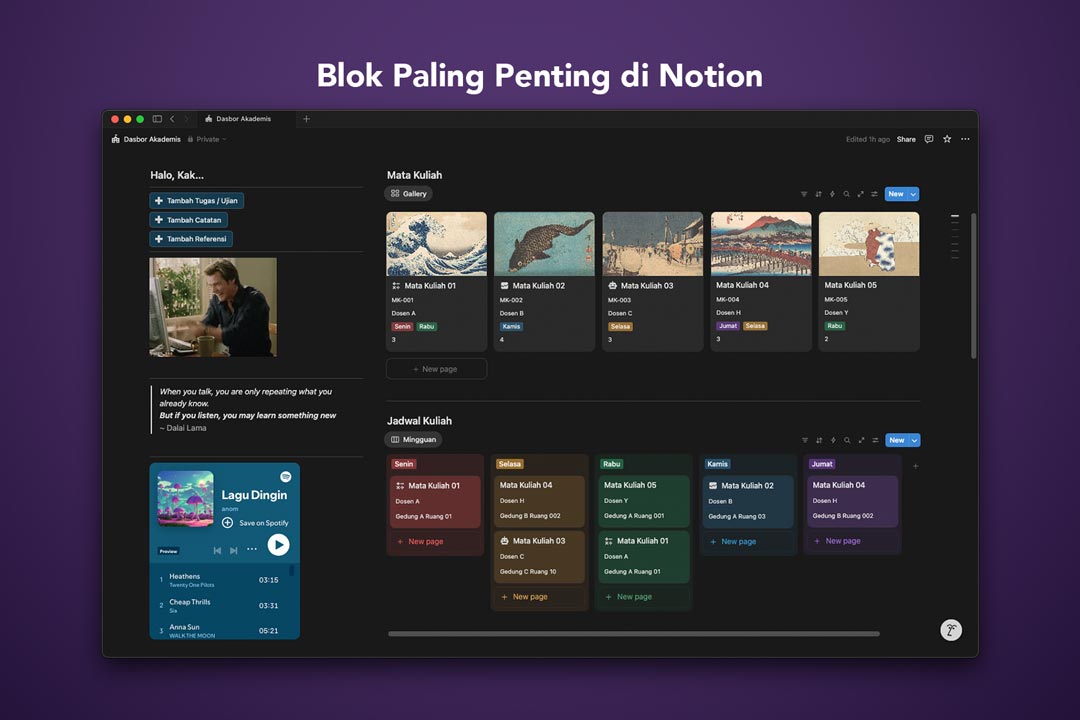Blok adalah elemen paling dasar di Page (halaman) Notion yang kita manfaatkan untuk semua kepentingan, mulai dari yang sederhana seperti mencatat atau yang lebih kompleks seperti membangun dasbor produktivitas.
Jenis blok di Notion pun sangat beragam: Teks, gambar, video, basis data, dan masih banyak lagi. Banyaknya pilihan ini bisa membuat pengguna pemula merasa kewalahan dan bingung harus mulai dari mana, atau justru terlalu sibuk mengatur tampilan alih-alih memakainya untuk bekerja.
Artikel ini berusaha menjawab masalah itu dan membahas 10 jenis blok paling berguna di Notion sekaligus melanjutkan pembahasan panduan Notion untuk pemula sebelumnya.
Dengan memahami fungsi, kegunaan, dan contoh praktis dari setiap blok, pengguna pemula dapat memulai perjalanan mereka memanfaatkan sistem modular di Notion dengan lebih lancar.
Menggunakan Blok di Halaman Notion
Ketika Anda mulai membuat halaman, Anda akan ditawarkan untuk membuatnya dari nol (kanvas kosong), menggunakan Notion AI, atau memakai berbagai template (halaman siap pakai).
Supaya Anda bisa belajar dengan baik, mulailah dari nol. Dengan begitu, Anda bisa mencoba dan tahu fungsinya satu persatu.
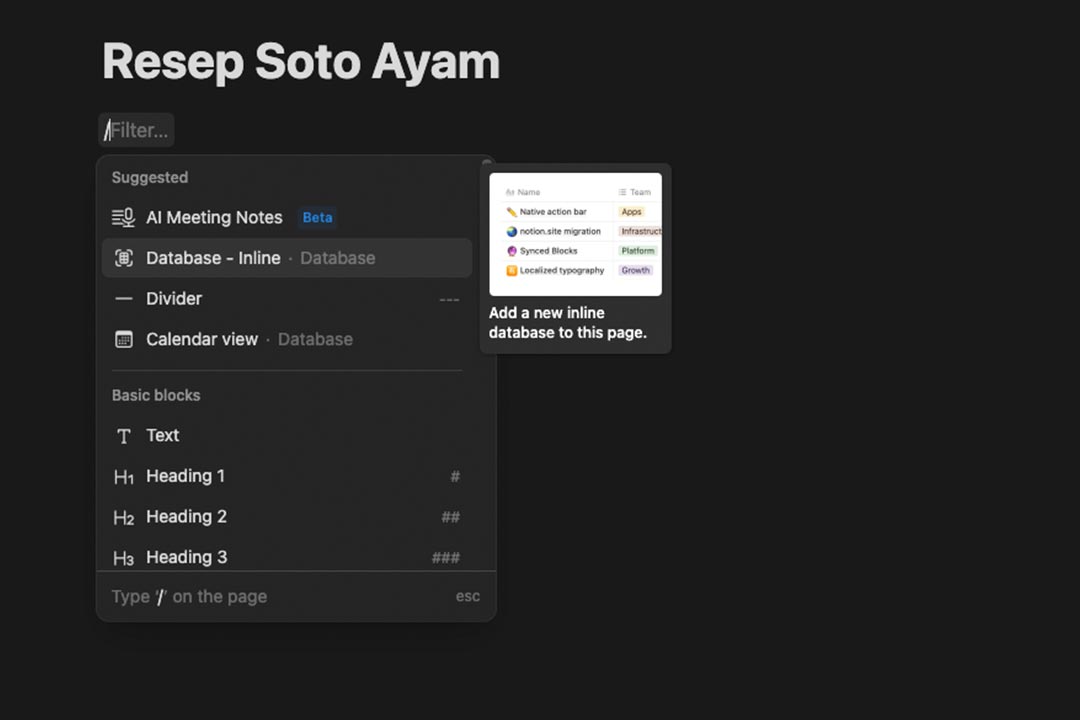
Anda akan mulai mengolah halaman baru dengan memberi judul, ikon, atau gambar cover. Kemudian Anda bisa mulai menambahkan blok, yaitu dengan mengetik / (tanda garis miring) dan memilih blok dari pilihan yang ada pada menu yang muncul.
Nantinya, setelah Anda memiliki beberapa blok di halaman, Anda bisa menggeser posisi blok tertentu dengan menekan-tahan tombol ⋮⋮ (enam titik) di sisi kiri blok bersangkutan dan menggesernya ke posisi yang Anda inginkan.
Nah, sekarang, mari kita lihat beberapa blok paling berguna di Notion.
Mengenal Blok-Blok Penting Notion
Text (Teks)
Blok Text adalah blok paling dasar yang akan ditemui pengguna di Notion. Setiap halaman baru di Notion secara otomatis dimulai dengan satu blok teks. Bahkan, ketika Anda langsung mulai mengetik — tanpa menambahkan blok dengan mengetik tanda garis miring — Anda sudah menggunakan blok teks.
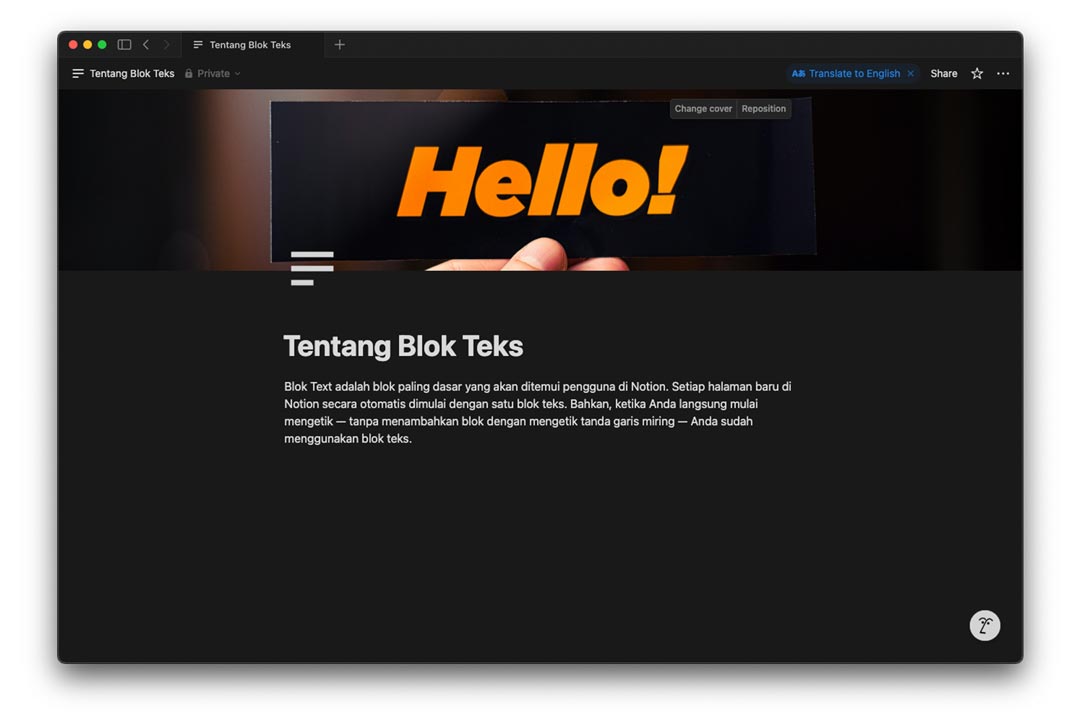
Pastinya, fungsi blok teks ini adalah untuk menulis. Entah itu untuk mencatat jurnal harian, menangkap ide supaya tidak lupa, membuat notulen, menulis esai, dan lain sebagainya. Tapi ada beberapa hal yang perlu Anda ketahui tentang teks di Notion.
Anda bisa memformat teks di halaman Notion dengan menyeleksi kata atau kalimat lalu memilih pengaturan dari menu yang muncul. Selain itu, Anda juga bisa menerapkan format teks dengan cepat sambil menulis melalui format ketikan markdown sederhana, seperti di bawah ini:
*teks* atau _teks_ untuk teks miring
**teks** atau __teks__ untuk teks tebal
~teks~ untuk teks dicoret (strikethrough)Selain itu, Anda bisa memanfaatkan fitur @ mention untuk dengan cepat memanggil fungsi tertentu, seperti: Menandai orang (rekan tim), menaruh tanggal atau pengingat (reminder), menghubungkan halaman lain, atau menambah sub-halaman baru.
Heading (Judul)
Blok Heading berguna untuk membuat judul dan sub-judul, yang tersedia dalam tiga ukuran hierarkis: Heading 1 (H1), Heading 2 (H2), dan Heading 3 (H3). Blok ini tidak hanya berfungsi untuk membuat teks lebih besar; peran utamanya adalah untuk memberikan struktur yang jelas pada halaman, memecah konten menjadi bagian-bagian yang terorganisir, dan membuatnya lebih mudah dibaca serta dinavigasi.
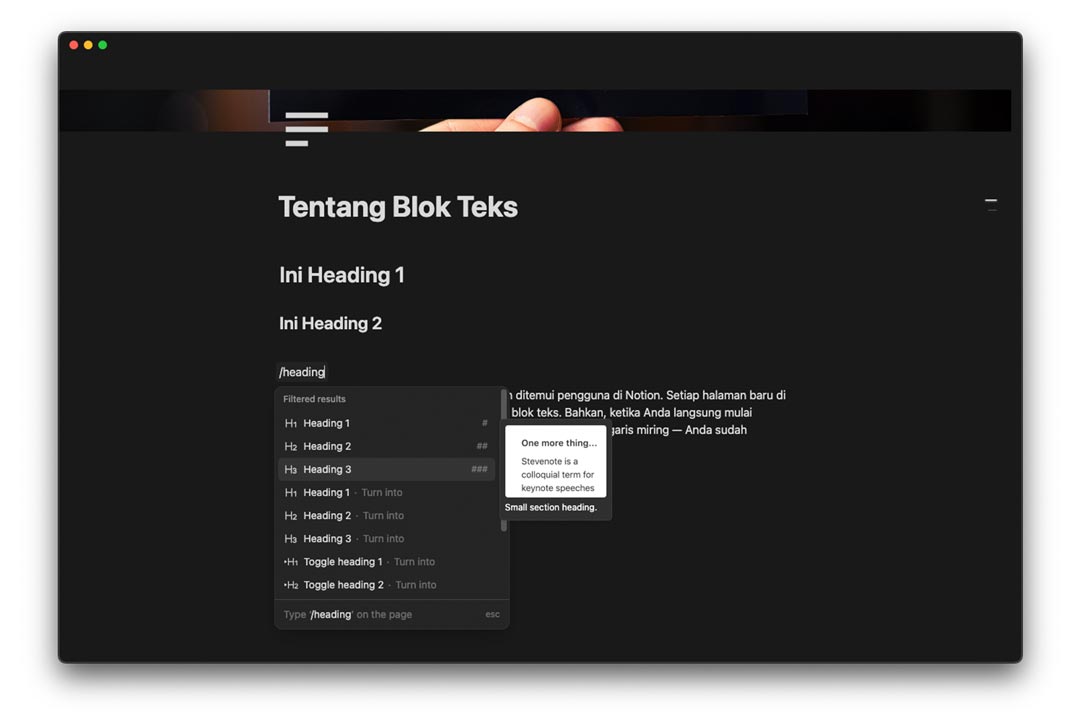
Penting untuk dipahami bahwa fungsi Heading melampaui estetika visual. Dengan menggunakan Heading, Notion secara otomatis dapat membuat Table of Contents (Daftar Isi) yang interaktif untuk halaman bersangkutan. Nantinya, Anda bisa melompat ke bagian tertentu dengan mengarahkan kursor ke daftar isi halaman Notion (tanda — di sebelah kanan halaman) dan memilih bagian tersebut.
List (Daftar)
Blok List berguna untuk menulis teks dalam bentuk daftar. Di Notion, ada tiga tipe dasar blok List, yaitu: Bulleted List (poin-poin), Numbered List (urutan), dan To-do List (dengan kotak centang). Anda mungkin akan melihat blok List lain, namun itu lebih berhubungan dengan tipe blok yang berbeda.
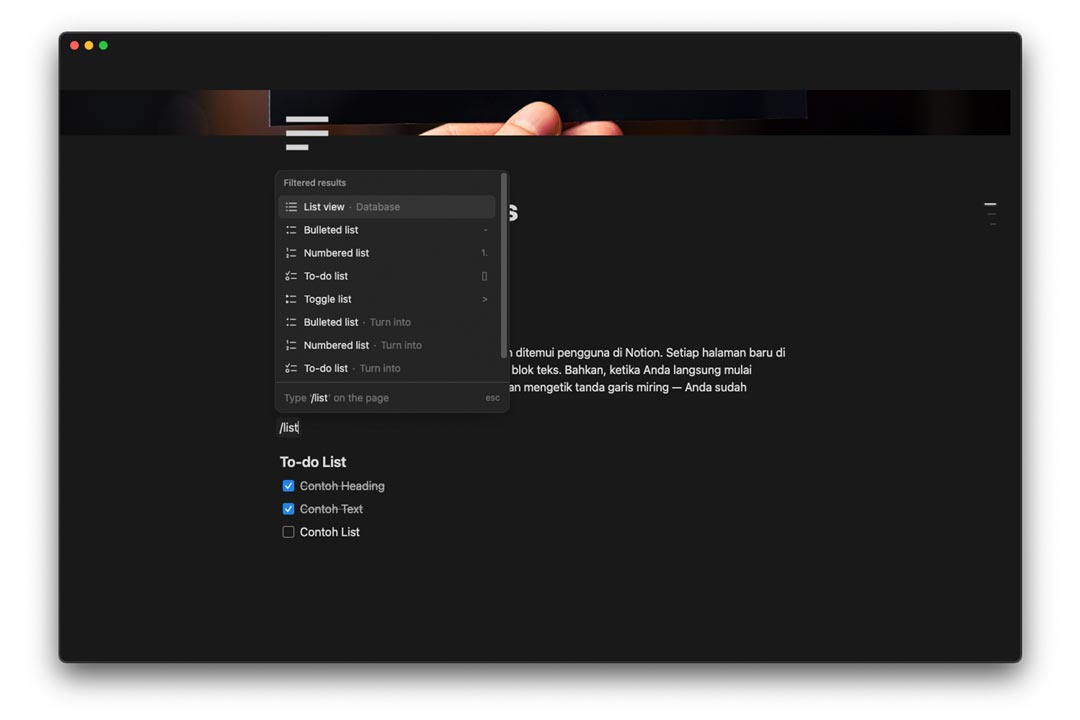
Bulleted List dan Numbered List jelas berfungsi untuk menyajikan informasi secara ringkas tanpa bertele-tele. Sedangkan To-do List berfungsi sebagai sebuah ceklis sederhana yang bisa ditindaklanjuti.
Toggle (Lipat)
Blok Toggle cukup unik karena bisa menyembunyikan konten di dalamnya, hanya menampilkan teks awal saja, dan bisa dibuka/ditutup dengan sekali klik pada ikon segitiga. Blok ini sangat berguna untuk menyembunyikan informasi detail yang tidak perlu dilihat setiap saat, membuat halaman terlihat lebih rapi dan ringkas.
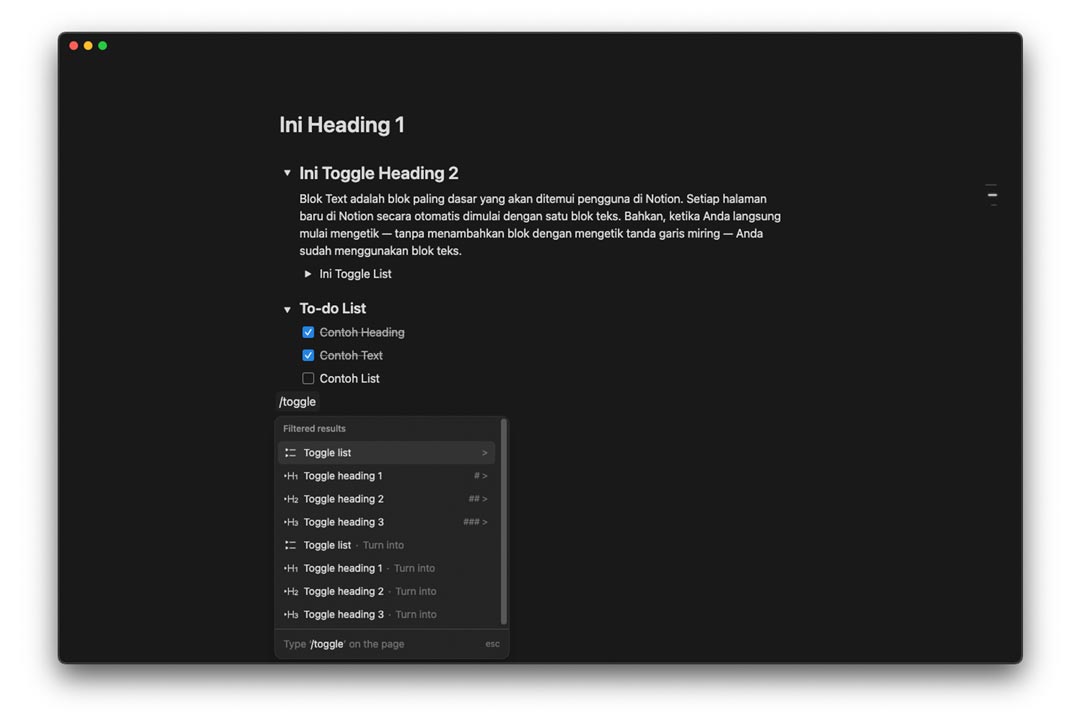
Ada beberapa pilihan blok toggle yang mendasar, yaitu: Toggle Heading (H1, H2, H3) dan Toggle List. Toggle Heading akan menampilkan judul yang diketik. Sedangkan Toggle List akan menampilkan teks biasa dan, lucunya, konten tidak harus berbentuk daftar tapi bisa paragraf biasa.
Yang paling menarik dari blok ini adalah Anda bisa menambahkan variasi blok lain di dalamnya. Entah itu paragraf panjang, poin-poin, bahkan database yang kompleks. Seperti yang sudah disebut di atas, konten yang panjang ini bisa Anda sembunyikan.
Database (Basis Data)
Blok Database merupakan blok paling vital yang bisa mengubah Notion menjadi sebuah sistem manajemen informasi yang interaktif dan dinamis, juga bisa disajikan dalam berbagai tampilan seperti papan Kanban, kalender, lini masa, atau bagan.
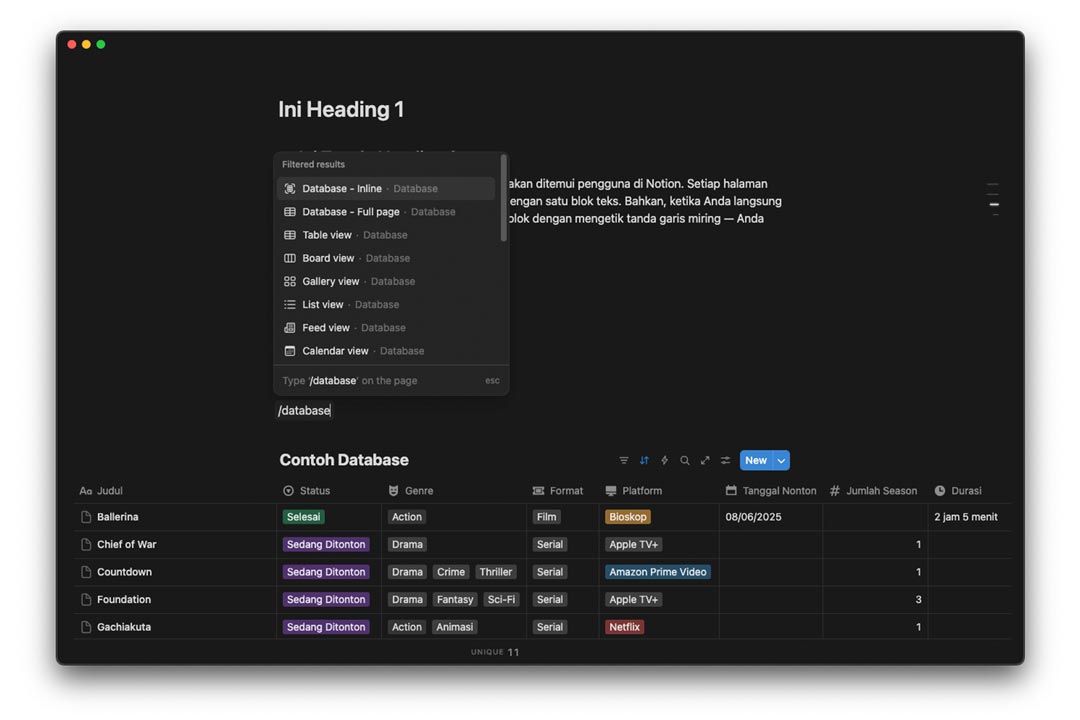
Secara mendasar, database hadir dalam bentuk tabel dengan kolom awal (paling kiri) sebagai daftar hal utama. Anda kemudian bisa menambah variabel lain (disebut Property) pada kolom-kolom berikutnya. Berbagai property inilah yang nantinya akan membentuk database menjadi sistem interaktif.
Anda bisa membuat database untuk banyak hal. Mulai dari yang pribadi seperti koleksi buku, tugas harian, jadwal kuliah beserta pelacakan tugas, atau untuk kepentingan bisnis seperti membuat CRM dan sistem manajemen proyek.
Untuk penjelasan yang lebih rinci silakan baca panduan database Notion.
Callout (Sorotan)
Blok Callout adalah bidang ketikan yang berada dalam kotak khusus dengan ikon tertentu. Blok ini berguna untuk menaruh informasi penting yang ingin Anda fokuskan di antara berbagai informasi lain.
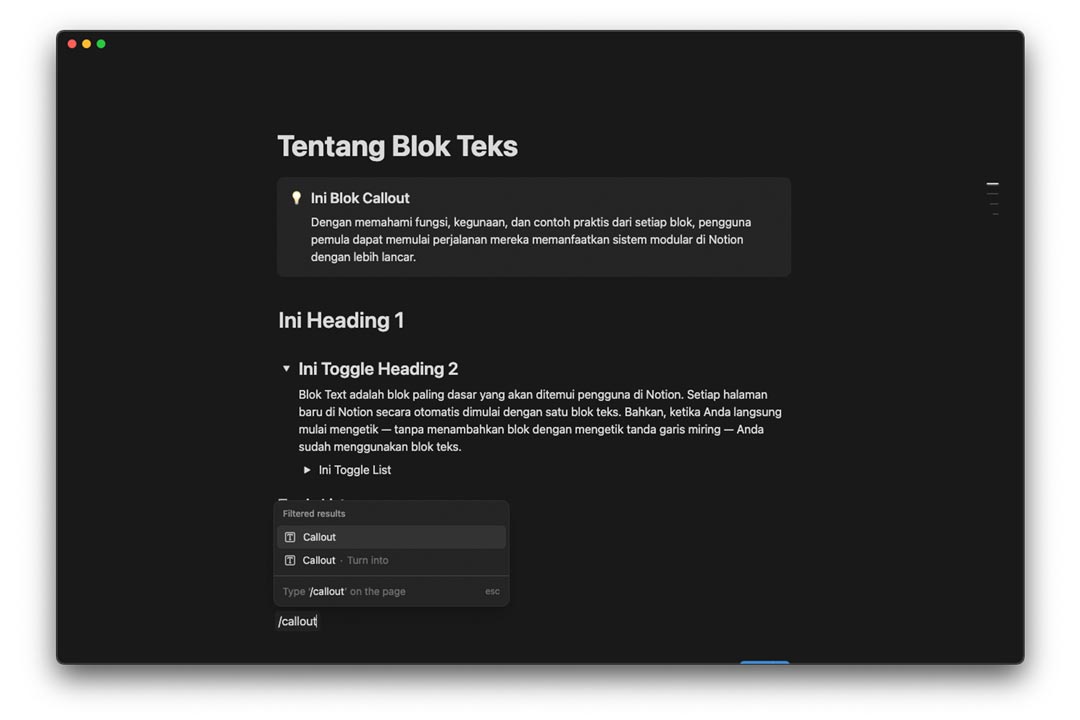
Secara bawaan, blok Callout akan menampilkan emoji 💡 (lampu bohlam). Tapi Anda bisa menggantinya dengan mengklik emoji tersebut dan memilih emoji atau ikon lain yang lebih sesuai. Misalnya menggantinya dengan ikon ❗ jika ingin memberi peringatan.
Selain itu, sama seperti blok Toggle, Anda juga bisa memasukkan blok lain di dalam blok Callout. Caranya sama, dengan mengetik tanda garis miring dan memilih dari menu.
Embed (Sematan)
Blok Embed menjadi tempat Anda menaruh link (tautan) dari aplikasi lain dan mendapat tampilan langsung di dalam halaman Notion. Boleh dibilang blok ini semacam widget. Anda bisa menyematkan berkas dari aplikasi yang memiliki integrasi atau dari aplikasi yang mendukung fungsi sematan antar platform.
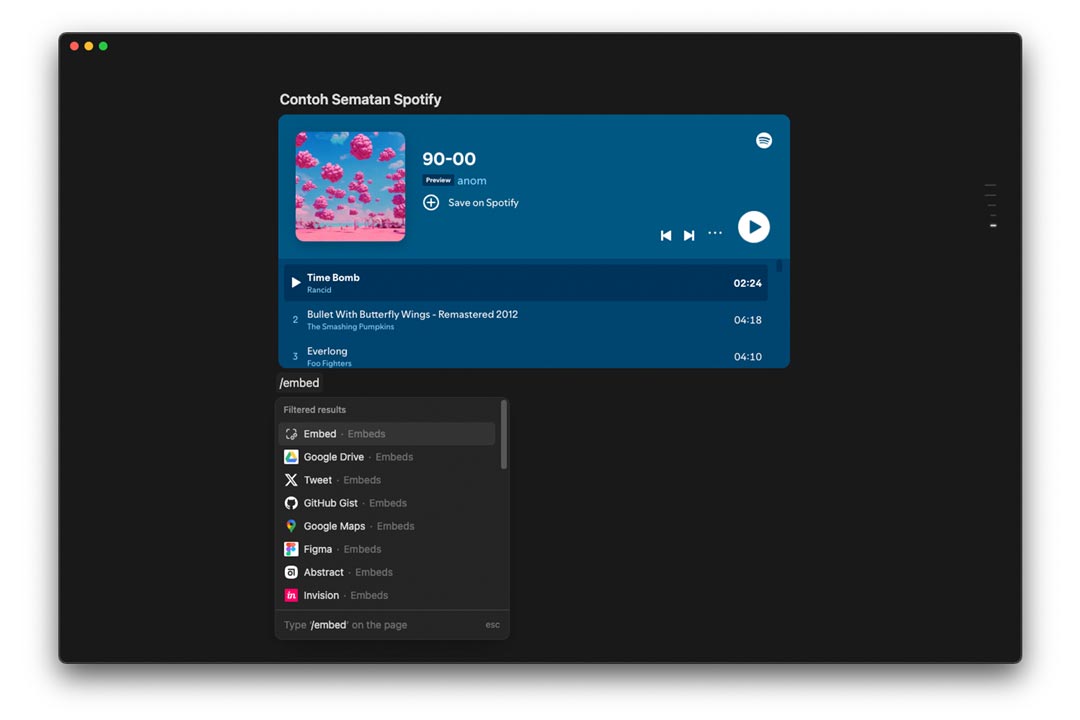
Salah satu contoh blok Embed atau sematan dari aplikasi yang memiliki integrasi adalah dari Figma, Github, Google Maps, Loom, Sketch, dan lain-lain. Sedangkan contoh sematan dari aplikasi yang tidak memerlukan integrasi adalah playlist Spotify.
Selain menggunakan blok Embed, Anda juga bisa menyematkan berkas media dari aplikasi lain melalui blok media, seperti Audio, Image, dan Video. Misalnya, Anda bisa membuat blok Video lalu menyematkan link video Youtube di sana, dan mendapat tampilan video tersebut secara langsung.
Button (Tombol)
Seperti namanya, blok Button adalah sebuah blok dalam bentuk tombol tempat Anda menerapkan perintah untuk tindakan tertentu. Blok ini menjadi bagian dari sistem otomatisasi yang ada di Notion.
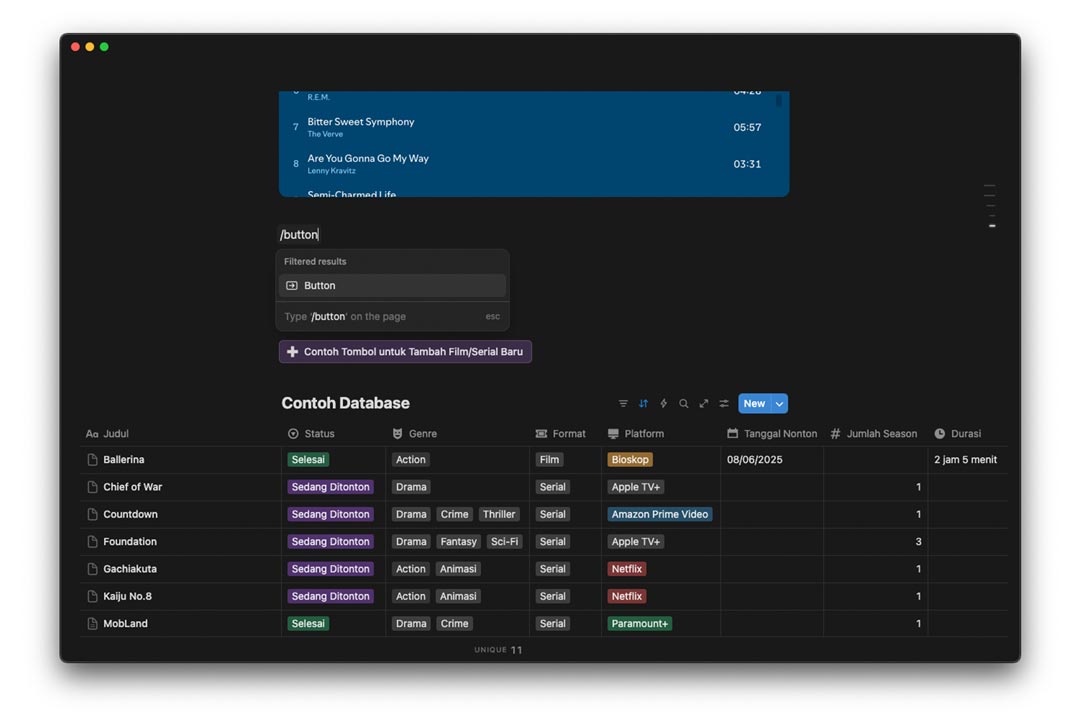
Pada dasarnya, blok Button bekerja dengan logika “jika-maka”. Dalam hal ini, kondisi “jika” adalah ketika tombol diklik. Anda akan menentukan tindakan yang berlangsung untuk kondisi “maka”.
Sebagai contoh, Anda bisa membuat entri baru di sebuah database dengan menekan tombol tanpa harus pergi ke database bersangkutan. Anda juga bisa memanfaatkannya sebagai tombol navigasi untuk pergi ke halaman tertentu tanpa membuka sidebar Notion.
Untuk penjelasan lebih lanjut, silakan baca panduan tentang tombol dan otomatisasi di Notion.
Columns (Kolom)
Blok Columns akan membagi halaman Notion menjadi bagian-bagian secara vertikal. Pilihan yang bisa Anda ambil adalah 2 sampai 5 kolom. Blok ini berguna dalam menerapkan tata letak blok lain di halaman Notion, sehingga halaman tersebut mudah dilihat dan dinavigasi.
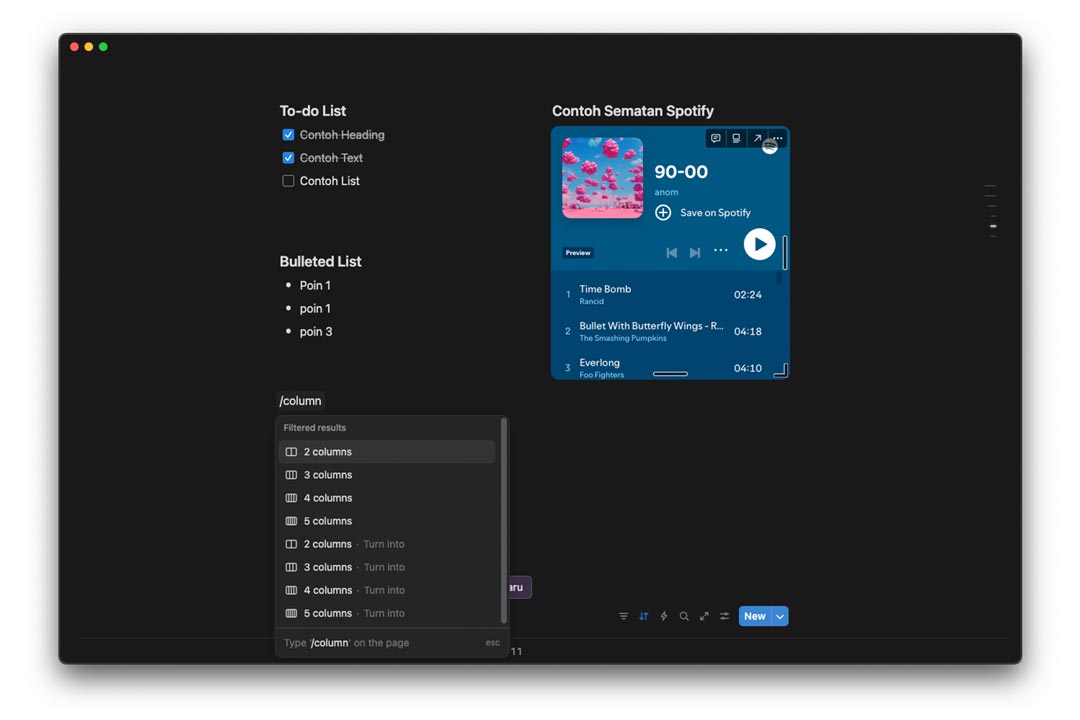
Sebagai contoh, Anda bisa membuat 2 kolom di bagian atas halaman (setelah judul). Lalu letakkan rangkaian blok tombol navigasi di kolom sebelah kiri, dan blok Callout untuk informasi penting di kolom sebelah kanan. Dengan begitu, Anda tidak membuang ruang percuma di halaman tersebut.
Divider (Pemisah)
Blok Divider merupakan blok yang menampilkan garis pemisah secara horizontal. Mirip dengan blok kolom, blok ini berguna dalam tata letak halaman Notion, sehingga tampilan lebih rapi dan enak dilihat.
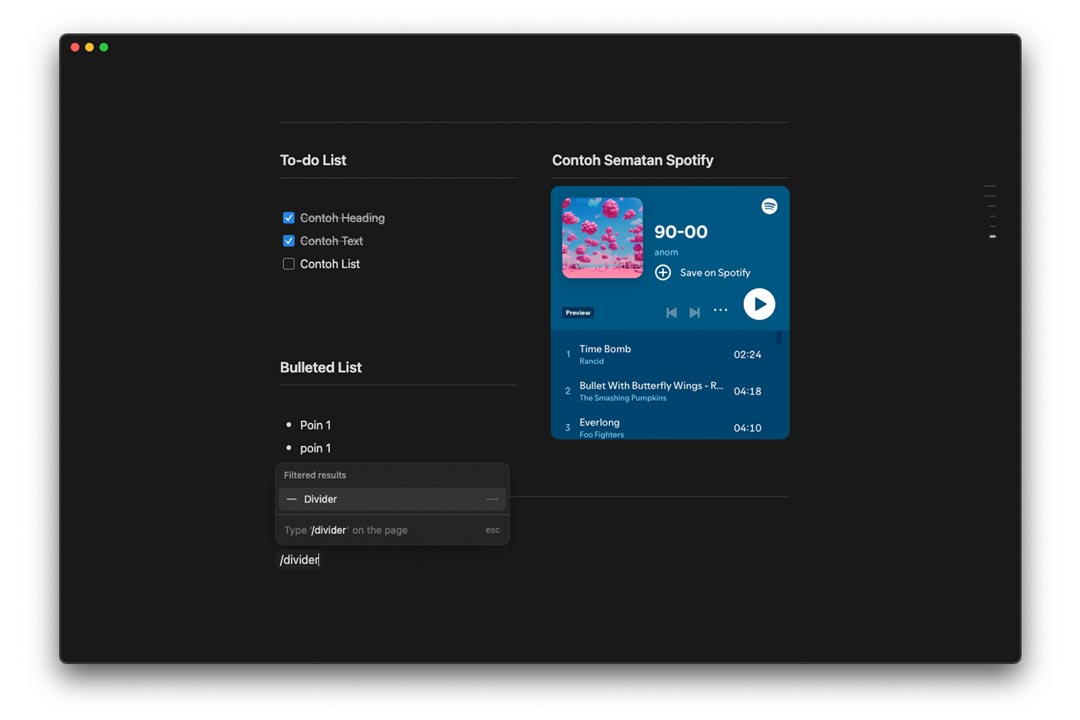
Sebagai blok yang bekerja secara horizontal, blok Divider bisa memisah antar bagian halaman atas bawah atau menambah sisi estetik blok Heading sebagai garis bawah. Blok ini juga sangat efektif dipakai bersama dengan blok kolom di dalam tata letak halaman.
Untuk itulah, kami menaruh blok ini dan blok kolom dalam panduan membuat halaman Notion estetik.
Manfaatkan Blok Secara Kreatif dan Fungsional
Melalui uraian di atas, Anda sudah mengetahui dan mengenal lebih jauh tentang berbagai blok penting di Notion.
Dalam menggunakan blok-blok di halaman Notion, ada baiknya Anda mengenal beberapa karakteristik dasar blok-blok tersebut, yaitu:
- Informatif: Beberapa blok memiliki fungsi sebagai tempat menyampaikan informasi.
- Estetis: Beberapa blok memiliki fungsi dalam tata letak dan membedakan struktur konten di dalam halaman.
- Interaktif: Beberapa blok memiliki fungsi yang bisa ditindaklanjuti dan saling terhubung, sehingga perubahannya bisa mempengaruhi elemen lain.
Pastikan terlebih dulu tujuan atau fungsi apa yang ingin Anda capai di halaman Notion yang Anda buat. Lalu, gunakan blok-blok yang sesuai sehingga bisa menampilkan tujuan tersebut secara praktis dan estetis.
Jika Anda sudah memahami berbagai blok tersebut, Anda juga akan bisa mengadaptasi template dari Marketplace Notion secara lebih optimal. Selamat mencoba.